Բովանդակություն
Ձեր արագ պատասխանը.
Instagram-ում հաղորդագրություններն առանց տեսանելի դիտելու համար տրամադրեք մեկ րոպե հաղորդագրությունը բեռնելու համար, այնուհետև միացրեք ինքնաթիռի ռեժիմը և դիտեք հաղորդագրությունը:
Դրանից հետո անջատեք ինքնաթիռի ռեժիմը, միացեք ինտերնետին, դուրս եկեք ձեր հաշվից և մաքրեք Instagram-ի քեշի ֆայլերը: Այս հնարքով հաղորդագրությունը դեռևս չի երևում:
Ներբեռնեք «Վերջին ծանուցումներ» հավելվածը և թույլ տվեք մուտք գործել ծանուցումներ: Այնուհետև Instagram-ում ստացած հաղորդագրությունները կցուցադրվեն հավելվածի էկրանին:
Օգտագործեք «Սահմանափակված հաշիվներ» գործառույթը Instagram-ում՝ Instagram-ում հաղորդագրությունները առանց տեսանելի դիտելու համար: Գնացեք Կարգավորումներ և Գաղտնիության բաժնում բացեք Սահմանափակված հաշիվները:
Ընտրեք այն հաշիվը, որը ցանկանում եք սահմանափակել, ապա հպեք «Սահմանափակել»: Դրանից հետո, եթե տեսնեք նրանց հաղորդագրությունները, նրանք չեն ծանուցվի; նրանք դեռ անտեսանելի կլինեն նրանց համար:
Ինստագրամի հաղորդագրությունները որպես չկարդացված նշելու որոշ քայլեր կան:
Տես նաեւ: Twitter հաղորդագրությունների ջնջիչ – Ջնջել հաղորդագրությունները երկու կողմերիցԻնչպես կարդալ Instagram-ի հաղորդագրություններն առանց տեսանելիության.
Դիտելու համար փորձեք հետևյալ մեթոդները հաղորդագրություններ Instagram-ում առանց տեսանելիության.
1. Միացնել ինքնաթիռի ռեժիմը & Տես «Հաղորդագրություններ»
Այս հնարքում մի քանի վայրկյան ժամանակ տվեք հաղորդագրությունները բեռնելու համար, այնուհետև միացրեք ձեր հեռախոսի ինքնաթիռի ռեժիմը և դիտեք հաղորդագրությունը: Այնուհետև դուրս եկեք և մաքրեք Instagram-ի քեշի ֆայլերը, և հաղորդագրությունները դեռ չտեսնված կլինեն:
Քայլ 1. Միացրեք ինքնաթիռի ռեժիմը
Մուտք գործեք ձերInstagram-ի հաշիվ և անցեք «Հաղորդագրություններ» բաժին: Այժմ էկրանի ծայրամասային վերևից, որտեղ ցուցադրվում են մարտկոցի տոկոսը, SIM քարտերը և ժամանակը, դանդաղ ոլորեք էկրանը ներքև և այնտեղ կտեսնեք բազմաթիվ տարբերակներ. ընտրեք «Ինքնաթիռի ռեժիմ»: Կարող եք նաև բացել ձեր Կարգավորումները, գնալ «Ցանց & amp; ինտերնետ» ենթաբաժինը և միացրեք «Ինքնաթիռի ռեժիմ» տարբերակը:

Քայլ 2. Դիտեք հաղորդագրությունները Մուտքի արկղից
Այժմ բացեք ձեր ունեցած հաղորդագրությունը: Սեղմեք զրույցի վրա, և դուք կարող եք կարդալ բոլոր հաղորդագրությունները, որոնք նրանք ուղարկել են: Եթե դուք ունեք մի քանի զրույցներ, ապա կարող եք նաև կարդալ դրանք:

Քայլ 3. Դուրս գալ & Մաքրել քեշը Instagram հավելվածի համար
Հաղորդագրությունը կարդալուց հետո կրկին անջատեք ինքնաթիռի ռեժիմը նույն կերպ, ինչպես միացնում եք այն: Ցանցային կապին միանալուց հետո կտտացրեք ձեր պրոֆիլի պատկերակին, ապա վերևի աջից հպեք Երեք զուգահեռ գծերի պատկերակին:
Տես նաեւ: Ինչպես տեսնել ինչ-որ մեկի թաքնված ընկերներին Facebook-ում – FinderԱյնուհետև մտեք Instagram-ի Կարգավորումների էջ, ոլորեք ներքև և դուրս եկեք ձեր հաշվից: Այնուհետև բացեք ձեր Հեռախոսի կարգավորումները և հավելվածների բաժնից, այժմ հավելվածների ցանկից, գտեք Instagram-ը և բացեք այն։ Այնուհետև բացեք «Storage & քեշը» և կտտացրեք «Մաքրել քեշը»՝ բոլոր քեշ ֆայլերը ջնջելու համար:
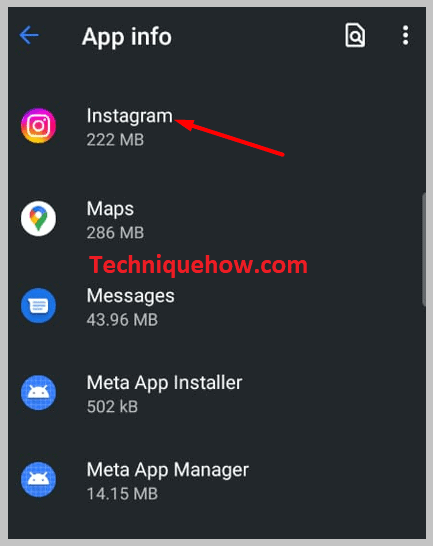
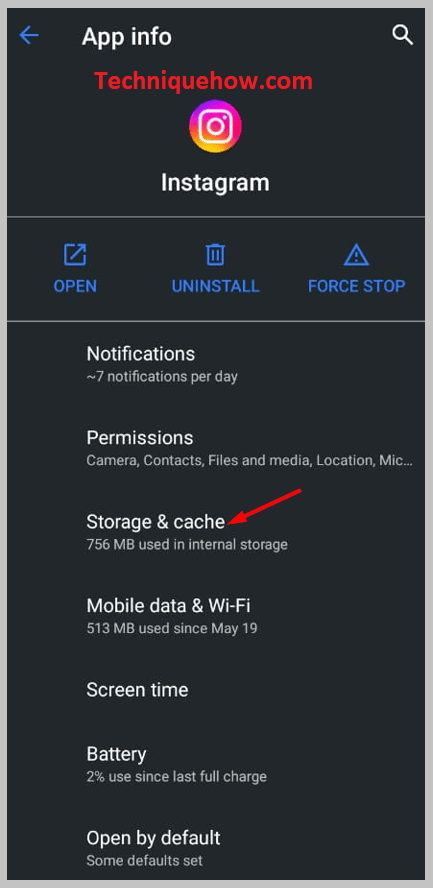
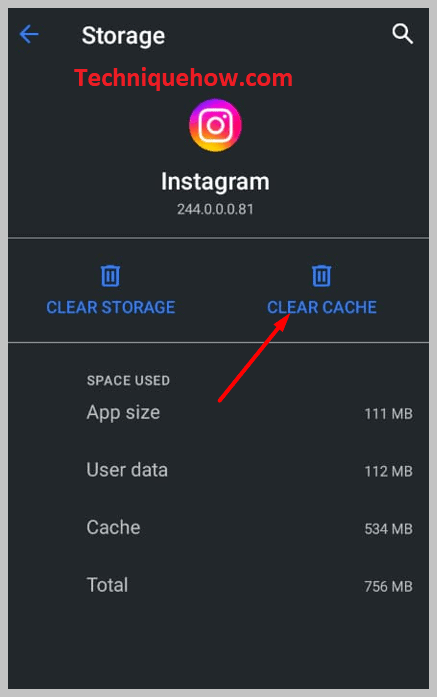
Քայլ 4. Մուտք գործեք ետ, և հաղորդագրությունները դեռևս անտեսանելի են
Բոլոր քեշի ֆայլերը մաքրելուց հետո բացեք Instagram հավելվածը և մուտքագրեք ձեր Instagram-ի մատյան- հավատարմագրերում (օգտանուն և գաղտնաբառ):
Այժմ մուտք գործեք ձերհաշիվ և նորից գնացեք «Հաղորդագրություններ» բաժին, և կտեսնեք, որ ձեր տեսած և կարդացած բոլոր հաղորդագրությունները դեռևս անտեսանելի են, և դիմացինը չի կարողանա իմանալ, որ դուք կարդացել եք հաղորդագրությունը:
2. Երրորդ կողմի հավելված. Վերջին ծանուցումների հավելված
Դուք կարող եք օգտագործել երրորդ կողմի հավելվածը, ինչպիսին է Recent Notifications հավելվածը, Instagram-ում հաղորդագրությունները դիտելու համար առանց տեսանելի լինելու: Որևէ մեկի հաղորդագրությունը առանց բացելու գաղտնի դիտելը շատ հեշտ քայլ է:
Սկզբում դուք պետք է ներբեռնեք հավելվածը, այնուհետև պետք է վստահեք իշխանությանը և թույլ տաք նրանց ուզած բոլոր թույլտվությունները: Հավելվածին բոլոր թույլտվությունները տալուց հետո, ինչպիսիք են մուտքի ծանուցումները, դուք կարող եք տեսնել հաղորդագրությունները հավելվածի էկրանին:
🔴 Հետևելու քայլերը.
Քայլ 1. Տեղադրեք Վերջին ծանուցումների հավելվածը
Android բջջային հեռախոսներում հավելված տեղադրելու համար նախ բացում եք Google Play Store-ը, և էկրանի վերևում կարող եք տեսնել Որոնման տողը: Կտտացրեք գծի վրա, որոնեք «Վերջին ծանուցումներ» հավելվածը և սեղմեք «Տեղադրել» կոճակը՝ հավելվածը տեղադրելու համար: Հավելվածը տեղադրելուց առաջ կարդացեք, թե ինչ է անում հավելվածը և ինչ թույլտվություններ են անհրաժեշտ, և իմացեք տվյալների անվտանգության մասին:

Քայլ 2. Թույլատրել թույլտվությունները & Դիտեք Instagram-ի հաղորդագրությունները
Բացեք հավելվածը և ներքևի աջ անկյունից հպեք «ՍԿՍԵԼ» տարբերակը: Այնուհետև հպեք «ՇԱՐՈՒՆԱԿԵԼ» և դուք կտեղափոխվեք Ծանուցումների մուտքի էջ,որտեղ դուք պետք է թույլատրեք հավելվածին մուտք գործել ծանուցումներ՝ միացնելով անջատման տարբերակը: Հպեք «Թույլատրել», վերադարձեք հավելված և հպեք «ՇԱՐՈՒՆԱԿԵԼ»՝ կարգավորումն ավարտելու համար:

Այնուհետև այն ձեզ տեքստային ծանուցում կուղարկի` տեսնելու, թե արդյոք ձեր հեռախոսը կարող է գործարկել այս հավելվածը: Դրանից հետո, երբ Instagram-ի ծանուցումները գալիս են, կարող եք հաղորդագրությունները ցույց տալ այստեղ՝ առանց Instagram-ում հաղորդագրություն բացելու։ Դուք կարող եք գնել այս հավելվածի պրեմիում տարբերակը՝ ավելի շատ գործառույթներ մուտք գործելու համար:

3. Օգտագործեք Սահմանափակ ռեժիմ. Սահմանափակեք անձին
Փորձեք ստորև նշված քայլերը.
Քայլ 1. Բացեք Instagram-ի սահմանափակ տարբերակը
Դեպի դիտեք հաղորդագրությունները Instagram-ում առանց տեսանելի լինելու, բացեք հավելվածը և մուտք գործեք ձեր հաշիվ, որտեղից կտեղափոխվեք Instagram-ի գլխավոր էջ: Tao-ն ձեր «Պրոֆիլի պատկերակի» վրա ներքևի աջից, և ձեր պրոֆիլի էջ մտնելուց հետո հպեք Երեք զուգահեռ գծերի պատկերակին:
Կբացվի թռուցիկ, որտեղ դուք պետք է սեղմեք «Կարգավորումներ»: Այժմ կտտացրեք «Գաղտնիություն» և ոլորեք էջը ներքև, որտեղ «Կապեր» ենթաբաժնի տակ դուք ստանում եք «Սահմանափակված հաշիվներ» տարբերակը:

Քայլ 2. Մուտքագրեք անձի անունը & Սահմանափակեք նրան
Սեղմեք «Սահմանափակված հաշիվներ» տարբերակը և կտտացրեք «Շարունակել»: Օգտագործելով այս հատկությունը՝ դուք կարող եք պաշտպանվել ձեզ անցանկալի փոխազդեցություններից՝ առանց արգելափակելու կամ չհետևելով անձին:
Դուք պետք է իմանաք գործառույթի առավելությունների մասին, օրինակ՝ անձը չի ծանուցվի, եթե սահմանափակեքնա, միայն դուք և այն մարդը, ում սահմանափակում եք, կարող եք տեսնել ձեր նոր մեկնաբանությունները ձեր գրառումների վրա, նրանք չեն կարող տեսնել, երբ դուք առցանց եք; նրանք նաև չեն կարող տեսնել, թե արդյոք դուք բացում և կարդում եք նրանց զրույցները:
Այսպիսով, «Շարունակել» տարբերակը Որոնման դաշտում սեղմելուց հետո մուտքագրեք այն անձի անունը, որը ցանկանում եք սահմանափակել և սեղմել «Սահմանափակել»:

Դուք կարող եք սահմանափակել այնքան հաշիվներ, որքան կարող եք: Դուք կարող եք տեսնել սահմանափակված հաշիվները որոնման տողի տակ: Դուք կարող եք չսահմանափակել նրանց հաշիվները՝ կտտացնելով «Չսահմանափակել» տարբերակը:
Քայլ 3. Այժմ տեսեք Նրա հաղորդագրությունները & անձը չի իմանա
Իր հաշիվը սահմանափակելուց հետո գնացեք Հաղորդագրություններ բաժին և բացեք նրանց չաթերը և կարդացեք հաղորդագրությունները: Քանի որ դուք սահմանափակում եք նրա հաշիվը, նա չի կարող տեսնել, թե արդյոք դուք կարդում եք նրա հաղորդագրությունները: Նրա համար հաղորդագրությունները դեռ չտեսնված են։
